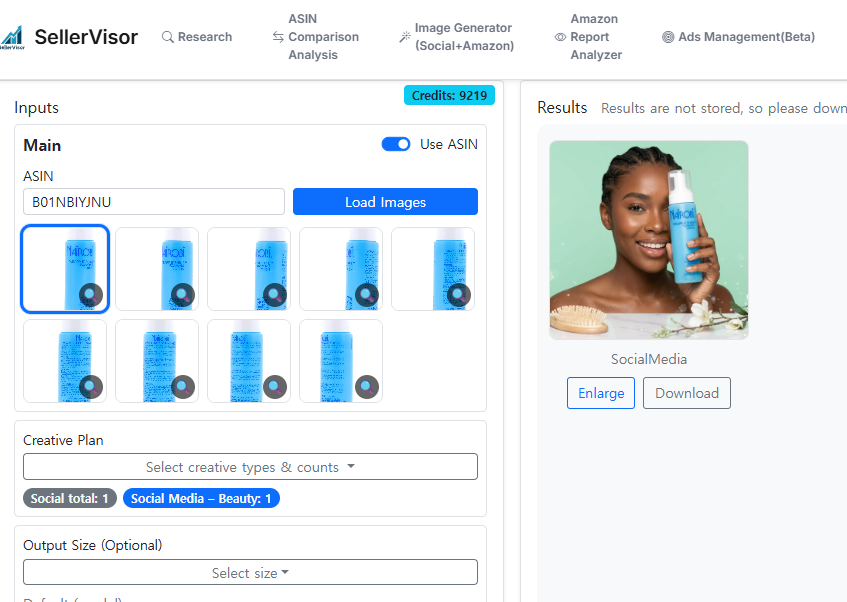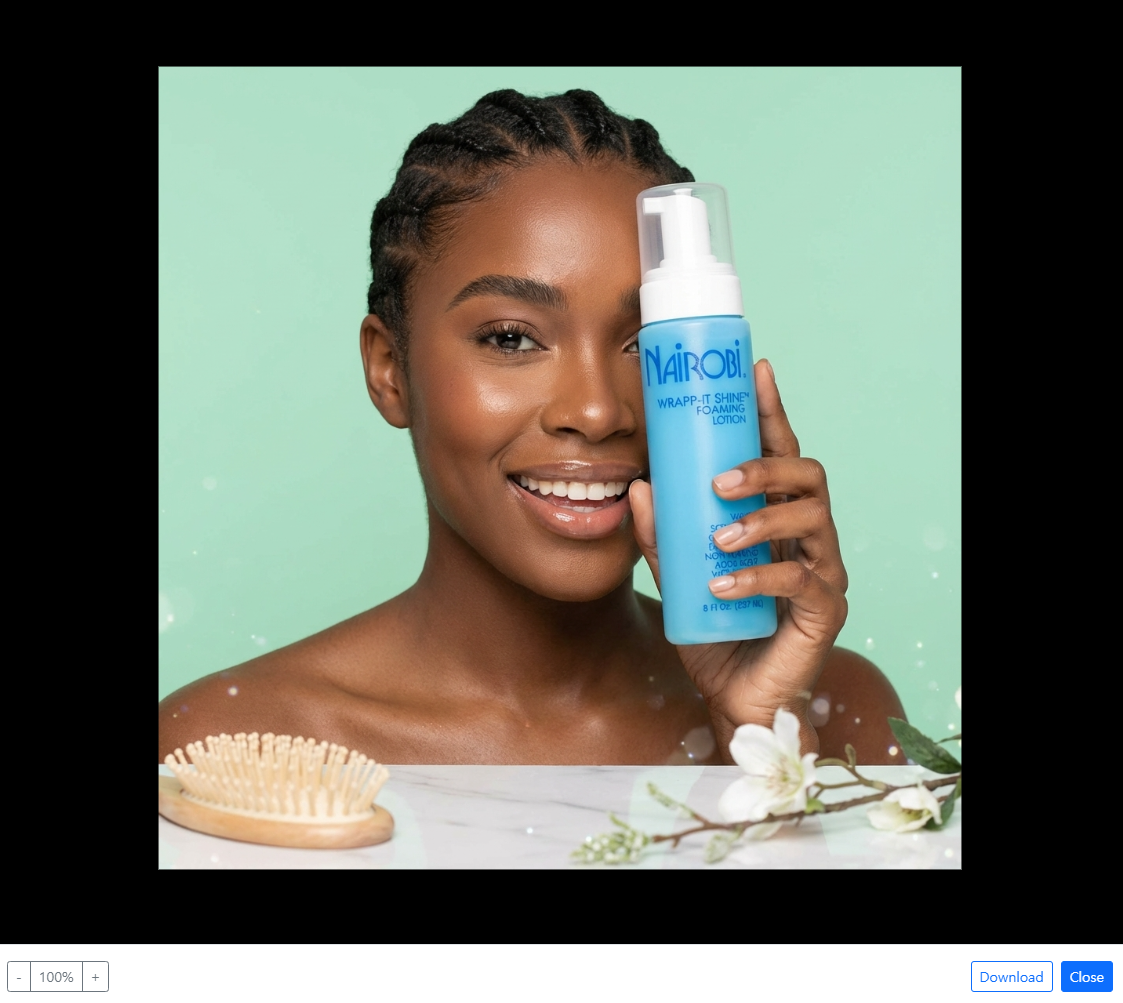Trong bài đăng trên blog hôm nay, chúng tôi xin gửi đến các bạn những cập nhật mới về mẫu tạo hình ảnh SellerVisor.
Trong việc bán sản phẩm trên Amazon hoặc làm thương nhân thương mại điện tử, bạn có thể gặp nhiều 고민 về thời gian, địa điểm và chi phí. Gần đây, việc sử dụng SellerVisor tích hợp NanoBanana Pro của Google giúp bạn dễ dàng tạo hình ảnh xã hội.
Trong bài đăng hôm nay, chúng tôi sẽ hướng dẫn cách tạo hình ảnh sản phẩm làm đẹp dựa trên mẫu làm đẹp mới được cập nhật ngày hôm nay (27.11.2025).
1. Giả sử bạn bán sản phẩm dưới đây.
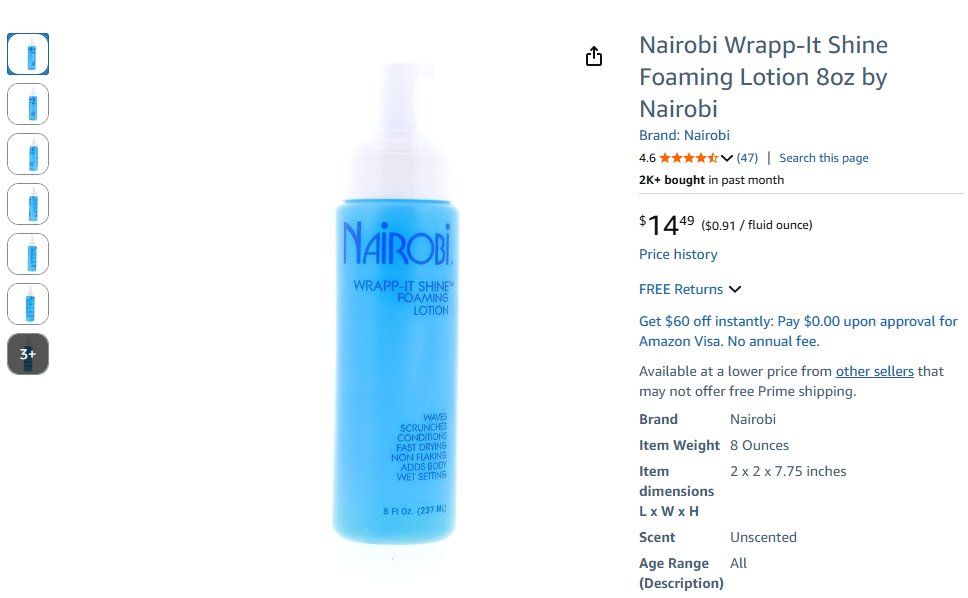
2. Vui lòng chọn Image Generator của SellerVisor.
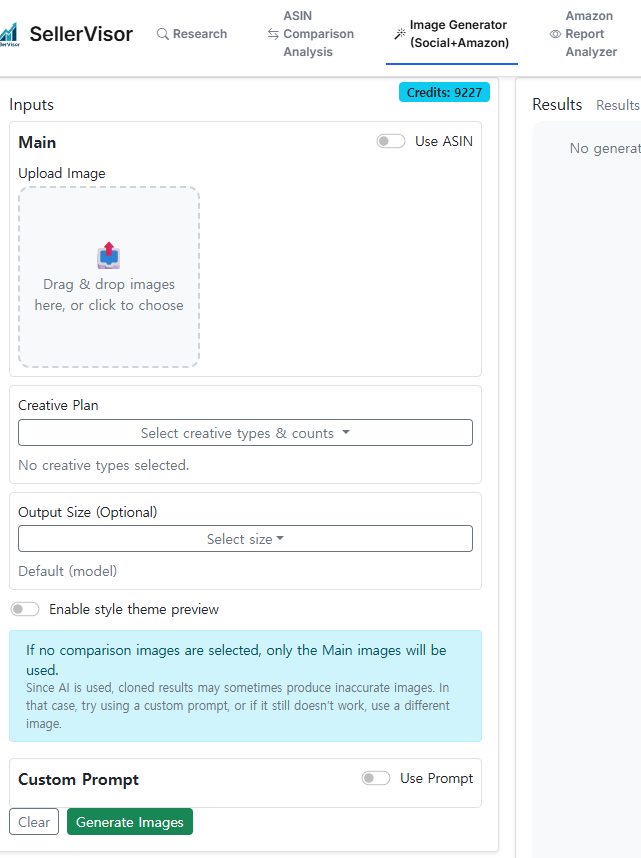
3. Nhập mã ASIN của sản phẩm vào ô Input, SellerVisor sẽ tự động lấy thông tin sản phẩm.
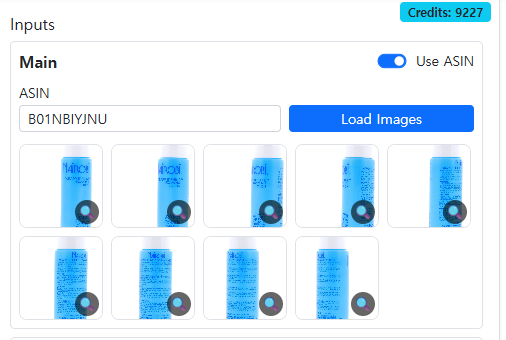
Nếu nhập mã ASIN và tải hình ảnh sản phẩm, chọn hình ảnh phù hợp nhất. Trong trường hợp này, tôi sẽ chọn hình ảnh đầu tiên. Sau đó, vui lòng kích hoạt phần xem trước Style Theme dưới Enable style theme preview. Chọn 'Beauty' trong Style Theme Filter. (Các chủ đề khác của sản phẩm sẽ tiếp tục được cập nhật sau)
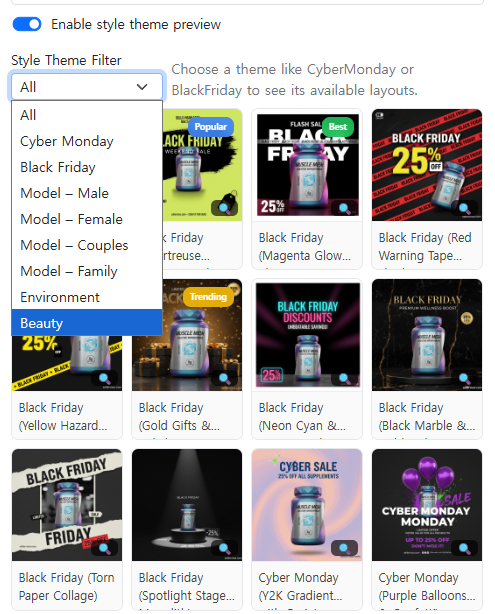
Trong phần chọn Beauty, các chủ đề về phong cách làm đẹp đã được cập nhật như hình dưới đây. Đây là mẫu phù hợp tối ưu cho sản phẩm làm đẹp.
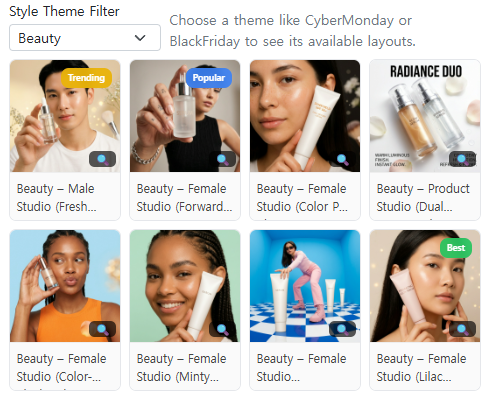
Chọn phong cách chủ đề mà bạn muốn tạo. Tôi sẽ chọn hình ảnh thứ hai từ bên trái của hàng thứ hai.
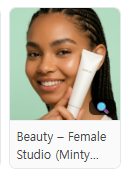
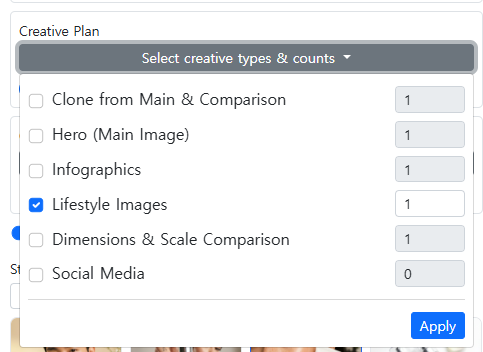
Trong gói Creative Plan, vui lòng chọn Lifestyle Images và chọn Tạo hình ảnh. Khi chọn Tạo hình ảnh, hình dưới đây sẽ xuất hiện, sau đó chọn Generate Images.

Hình ảnh của chủ đề đã được tạo thành công. Model cầm sản phẩm và các chi tiết đều rõ ràng, không bị vỡ.